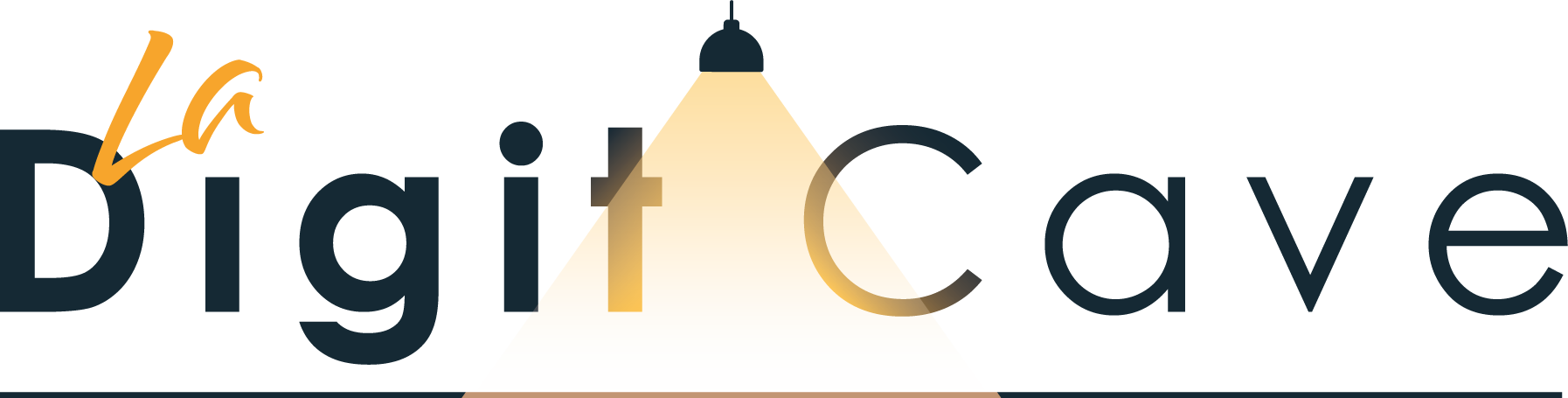La Digit'Introduction
Sommaire
Google Tag Manager : A quoi ça sert ?
Lorsque vous souhaitez installer une balise ou un code de suivi sur votre site internet pour tracker vos utilisateurs, vous avez absolument besoin d’un Tag Management System. Cette solution vous permet d’installer très facilement des outils comme Google Analytics, Facebook API Conversion et pleins d’autres balises. Plus besoin de développeurs grâce à GTM qui vous permet de centraliser et gérer tous vos outils en toute autonomie. Regardez ce petit tutoriel pour savoir comment configurer, en quelques clics et étapes, votre futur gestionnaire de tags !
Étape 1 : Créer un compte Google Tag Manager
Rendez-vous sur le site de GTM
La première étape est la plus simple puisqu’il faut vous rendre sur l’URL https://tagmanager.google.com. Une fois dessus, connectez-vous à l’aide de votre compte Google principal. C’est avec ce dernier que vous obtiendrez le rôle d’Admin, et que vous aurez toutes les cartes en mains par la suite.
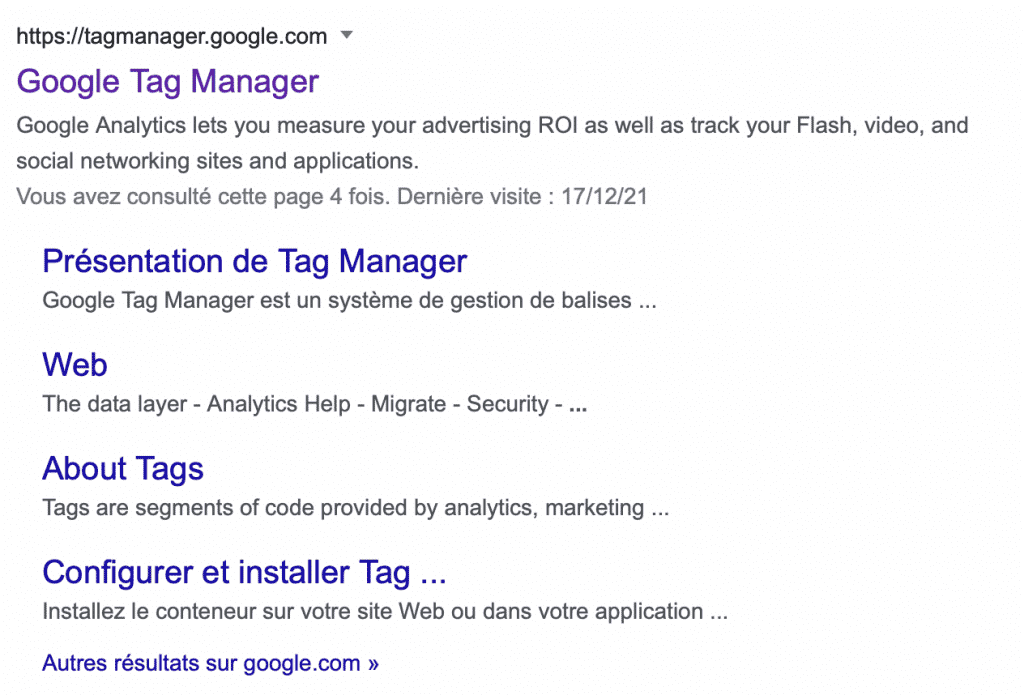
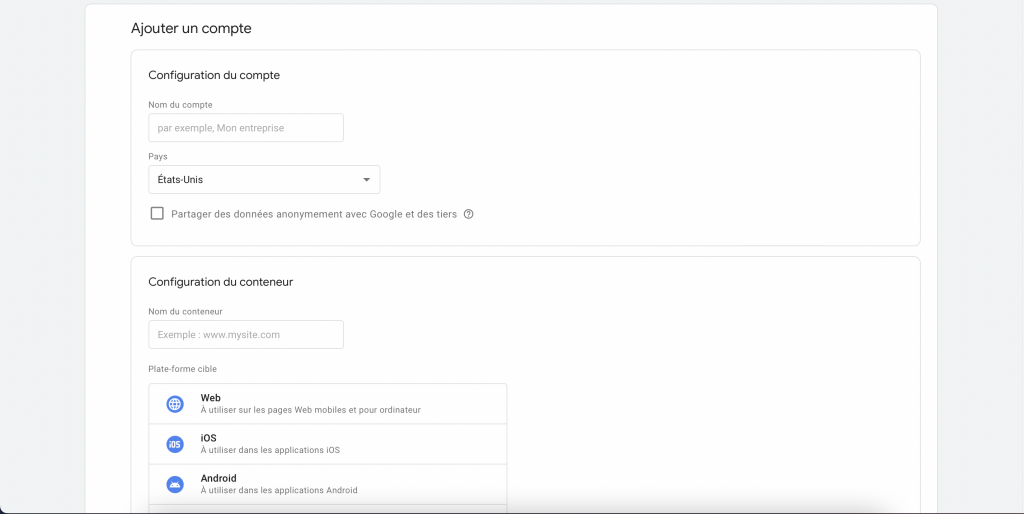
Configuration du compte GTM
Une fois la connexion à votre compte réalisée, il vous suffit de cliquer sur le bouton « Créer un compte » en haut à droite de votre écran. Vous allez devoir remplir les informations suivantes :
- Nom du compte : Choisissez le nom correspondant à votre entreprise pour éviter de vous perdre par la suite.
- Nom du conteneur : Rentrez l’adresse de votre site Internet. Si vous avez plusieurs sites Internet, alors il faudra créer autant de conteneurs que de sites différents.
- Votre plateforme cible sera « Web » si vous lisez cet article.
Récupérer l'ID Google Tag Manager
Une fois le paramétrage de votre compte terminé, Google va vous suggérer, à l’aide d’une pop in, de copier-coller un bout de code sur votre site. N’y faites pas attention. Nous allons faire beaucoup plus simple que ça. Il vous suffit de récupérer votre ID GTM présent en haut de la page d’accueil comme le montre l’image ci-après. Cet ID possède le format suivant GTM-xxxxxxx.

Étape 2 : Installer Google Tag Manager dans son WordPress
Installer plugin GTM dans WordPress
Vous n’aurez pas besoin de 46 extensions différentes pour faire cette configuration, juste 1 seule ! Dans la section « Extensions » de votre tableau de bord WordPress, recherchez « GTM4WP ». Cliquez sur « Installer maintenant ». Bravo ! Le plus difficile est déjà derrière vous.
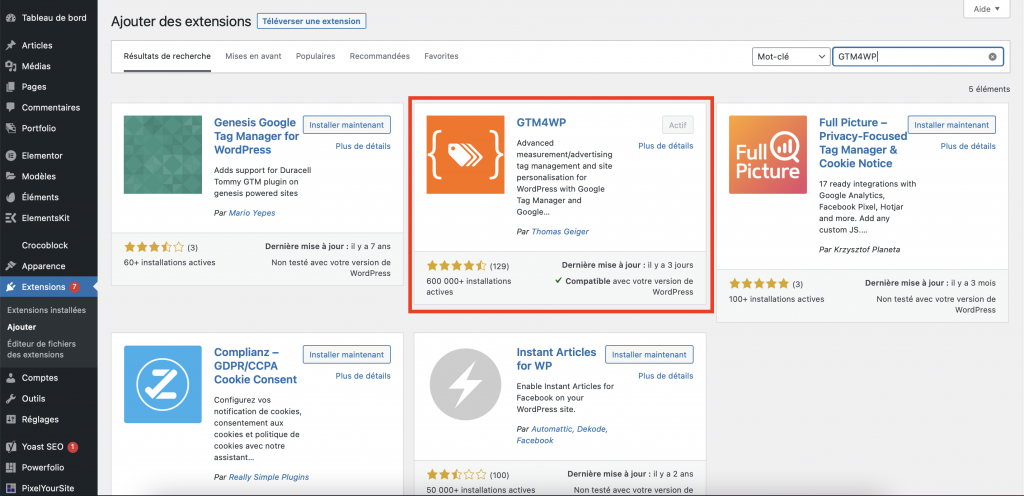
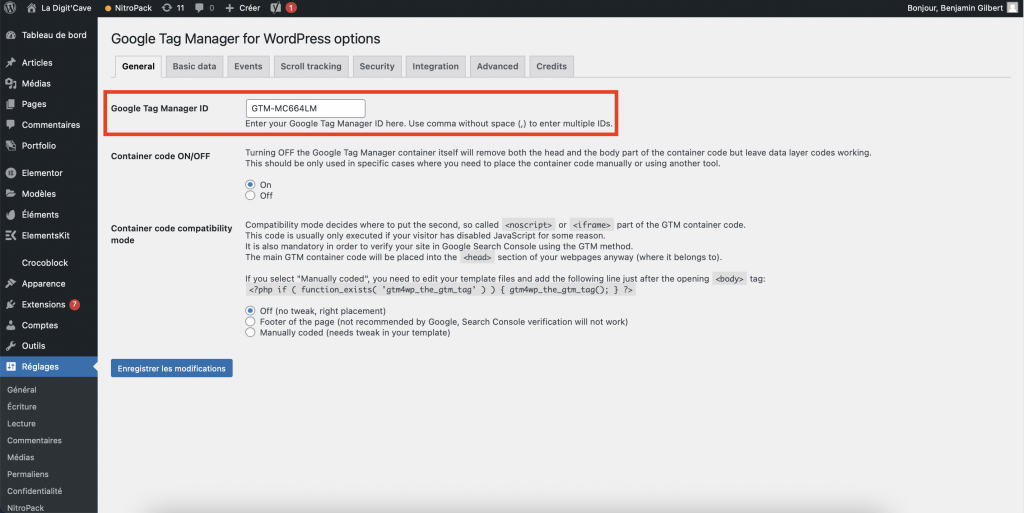
Insérer l' ID GTM dans WordPress
Dans la première étape de ce tutoriel, vous deviez créer un compte Google Tag Manager pour pouvoir récupérer un ID. Eh bien, c’est maintenant qu’il va posséder une utilité. En allant dans les paramètres de l’extension que vous venez d’installer, vous avez la possibilité d’insérer votre Google Tag Manager ID. Une fois fait, n’oubliez pas d’enregistrer vos modifications ! Félicitations, vous venez de configurer votre Google Tag Manager.
Le Digit'Résumé
Créer un compte GTM
- Rendez-vous sur le site https://tagmanager.google.com et connectez-vous avec votre compte Google.
- Créez un nouveau compte GTM pour ensuite le paramétrer avec les informations de votre site internet.
- Récupérez l’ID Google Tag Manager en haut de la page d’accueil de votre espace.
Plugin GTM dans WordPress
- Téléchargez l’extension « GTM4WP » directement dans votre tableau de bord WordPress.
- Accédez à l’extension téléchargée et insérez l’ID Google Tag Manager obtenu dans la première étape.
- Félicitations, vous venez d’installer GTM ! De nombreux outils comme Google Adwords, Universal Analytics ou encore le Pixel Facebook n’attendent plus qu’à être intégrés !
Nos autres articles

Booster votre productivité avec la gestion de projets agile
Ces dernières années, l’agilité est devenue l’étendard de la nouvelle manière de faire de la gestion de projet. Avec la crise sanitaire et l’avènement du télétravail, cette méthodologie de travail a pris de plus en plus de place dans les entreprises. La particularité de cette méthode de travail est qu’elle est facilement adaptable. Chacun à donc sa définition d’un « Product Owner », « Sprint, « Scrum Master »… Cet article vise à vous donner les bases de cette notion et de vous démontrer sa capacité à booster votre productivité, peu importe la taille de votre entreprise.

Comment compenser la hausse des prix pour un restaurateur
Les restaurateurs vont faire face, dans les prochaines semaines (si ce n’est pas déjà fait), à une augmentation du prix de leurs produits. À cause de l’augmentation du coût des matières premières et de l’énergie, le prix des menus risque de grimper ! Impuissants face à cette hausse des coûts, nous vous proposons plusieurs actions à mettre en place pour compenser une probable perte de clientèle et de chiffre d’affaires.

Installer un bandeau cookies sur un site web
Le respect de la vie privée de vos utilisateurs ne doit plus être négligée. Un visiteur doit avoir la main sur la collecte et le traitement de ses données. De nombreuses réglementations (notamment la RGPD) ont été créés pour faire respecter les règles du jeu. C’est donc dans cette optique que vous avez besoin de réglementer le tracking et la pose de cookies sur votre site web. Cet article est un tutoriel qui visera à vous expliquer comment s’équiper d’un outil, l’installer sur votre site et faire en sorte que vos outils (exemple : Google Analytics) soient conformes. Bien que de nombreux outils pour générer un bandeau cookies existent sur le marché, nous avons pris le parti de vous présenter Axeptio. L’un des outils les plus simples et les plus accessibles qui est idéal pour les petites et moyennes entreprises.